Problem med utskriftsresultat
Den utskrivna bilden är förskjuten eller sned.
 Är pappersledarna felriktade?
Är pappersledarna felriktade?
Kontrollera pappersledarna med papper i papperskällan.
Bilderna är ojämna eller otydliga.
 Är papperet fuktigt?
Är papperet fuktigt?
Byt ut papperet mot papper som inte är fuktigt.
 Är toningen och tätheten korrekt inställda?
Är toningen och tätheten korrekt inställda?
Utför toningsjustering.
Justera toning
Justera toning
 Smutsig trumma eller korona. (Endast 8700-serien/6700-serien)
Smutsig trumma eller korona. (Endast 8700-serien/6700-serien)
Tryck på  (Inställningar/Registrering)
(Inställningar/Registrering)  <Justering/underhåll>
<Justering/underhåll>  <Underhåll>
<Underhåll>  <Rengör trumma> för att rengöra trumman. Om problemet kvarstår, tryck på
<Rengör trumma> för att rengöra trumman. Om problemet kvarstår, tryck på  (Inställningar/Registrering)
(Inställningar/Registrering)  <Justering/underhåll>
<Justering/underhåll>  <Underhåll>
<Underhåll>  <Rengör korona> för att rengöra koronan.
<Rengör korona> för att rengöra koronan.
 (Inställningar/Registrering)
(Inställningar/Registrering)  <Justering/underhåll>
<Justering/underhåll>  <Underhåll>
<Underhåll>  <Rengör trumma> för att rengöra trumman. Om problemet kvarstår, tryck på
<Rengör trumma> för att rengöra trumman. Om problemet kvarstår, tryck på  (Inställningar/Registrering)
(Inställningar/Registrering)  <Justering/underhåll>
<Justering/underhåll>  <Underhåll>
<Underhåll>  <Rengör korona> för att rengöra koronan.
<Rengör korona> för att rengöra koronan.Utskrifterna verkar vara smutsiga eller kladdiga (Endast 8700-serien/6700-serien/4700-serien)
 Smutsig trumma eller korona. (Endast 8700-serien/6700-serien)
Smutsig trumma eller korona. (Endast 8700-serien/6700-serien)
Tryck på  (Inställningar/Registrering)
(Inställningar/Registrering)  <Justering/underhåll>
<Justering/underhåll>  <Underhåll>
<Underhåll>  <Rengör trumma> för att rengöra trumman. Om problemet kvarstår, tryck på
<Rengör trumma> för att rengöra trumman. Om problemet kvarstår, tryck på  (Inställningar/Registrering)
(Inställningar/Registrering)  <Justering/underhåll>
<Justering/underhåll>  <Underhåll>
<Underhåll>  <Rengör korona> för att rengöra koronan.
<Rengör korona> för att rengöra koronan.
 (Inställningar/Registrering)
(Inställningar/Registrering)  <Justering/underhåll>
<Justering/underhåll>  <Underhåll>
<Underhåll>  <Rengör trumma> för att rengöra trumman. Om problemet kvarstår, tryck på
<Rengör trumma> för att rengöra trumman. Om problemet kvarstår, tryck på  (Inställningar/Registrering)
(Inställningar/Registrering)  <Justering/underhåll>
<Justering/underhåll>  <Underhåll>
<Underhåll>  <Rengör korona> för att rengöra koronan.
<Rengör korona> för att rengöra koronan.
 Tryckvalsen/filmen för fixering är smutsig. (endast 4700-serien)
Tryckvalsen/filmen för fixering är smutsig. (endast 4700-serien)
Tryck på  (Inställningar/Registrering)
(Inställningar/Registrering)  <Justering/underhåll>
<Justering/underhåll>  <Underhåll>
<Underhåll>  <Rengör tryckvals/film för fixering> för att rengöra tryckvalsen för fixering.
<Rengör tryckvals/film för fixering> för att rengöra tryckvalsen för fixering.
 (Inställningar/Registrering)
(Inställningar/Registrering)  <Justering/underhåll>
<Justering/underhåll>  <Underhåll>
<Underhåll>  <Rengör tryckvals/film för fixering> för att rengöra tryckvalsen för fixering.
<Rengör tryckvals/film för fixering> för att rengöra tryckvalsen för fixering.Svarta ränder dyker upp.
 Är dokumentmatarens scanningsyta smutsig?
Är dokumentmatarens scanningsyta smutsig?
Rengör dokumentmatarens scanningsyta.
Rengöra dokumentmataren
Rengöra dokumentmataren
Vita ränder dyker upp. (endast 6000-serien)
 Dammskyddsglaset kan vara smutsigt.
Dammskyddsglaset kan vara smutsigt.
Rengör dammskyddsglaset.
Regelbunden rengöring
Regelbunden rengöring
 Är dokumentmatarens scanningsyta smutsig?
Är dokumentmatarens scanningsyta smutsig?
Rengör dokumentmatarens scanningsyta.
Rengöra dokumentmataren
Rengöra dokumentmataren
Färggenomträngning uppstår.
 Är bakgrundstätheten rätt inställd?
Är bakgrundstätheten rätt inställd?
Endast 8700-serien/6700-serien/4700-serien
Om genomträngning märks på utskriftsresultatet kan inställning av tätheten lösa problemet och ge en fin utskrift.
Grundläggande kopieringsfunktioner
Grundläggande funktioner för att skicka fax
Justera tätheten
Grundläggande kopieringsfunktioner
Grundläggande funktioner för att skicka fax
Justera tätheten
Endast 6000-serien
Genom att specificera originalets typ kan du förhindra att baksidan av originalet kopieras.
Välja originaltyp för kopiering
Välja originaltyp för kopiering
Bilderna skrivs ut på fel sida av papperet.
 Ligger papperet rätt?
Ligger papperet rätt?
Kontrollera att papperet ligger med rätt sida upp. Lägg i pappret på nytt i maskinen om det ligger fel.
Fylla på papper
Fylla på papper
Bilderna skrivs ut i fel storlek.
 Överensstämmer originalet och skrivarpapperets format?
Överensstämmer originalet och skrivarpapperets format?
Byt papperet med papper av formatet du vill skriva ut i.
Kontrollera [Output Size] i skrivarens drivrutin överensstämmer med pappersformatet du skriver ut på.
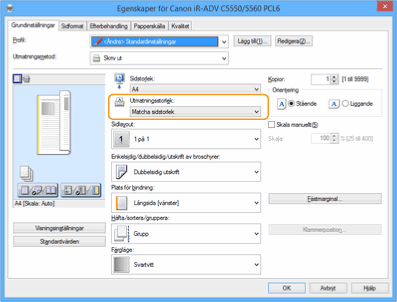
Riktningen på de två olika sidorna överensstämmer inte med varandra vid dubbelsidig utskrift.
 Stämmer inställningarna för dubbelsidig utskrift?
Stämmer inställningarna för dubbelsidig utskrift?
Följ stegen nedan för att kontrollera utskriftsinställningarna.
|
1
|
Välj originalets riktning i programmets utskriftsinställningar.
|
|
2
|
På skärmen [Basic Settings] i drivrutinen ställer du in samma [Orientering] som i steg 1.
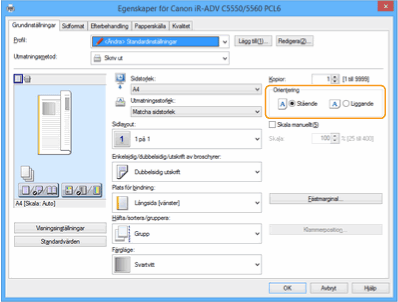
|
|
3
|
I förhandsgranskningen ställer du in [Sidlayout]
 [Sidordning] [Sidordning]  [Enkelsidig/dubbelsidig/utskrift av broschyrer] [Enkelsidig/dubbelsidig/utskrift av broschyrer]  [Plats för bindning]. [Plats för bindning].

|

|
|
[Sidordning] visas när [Sidlayout] är inställt på [2 på 1] eller högre.
|